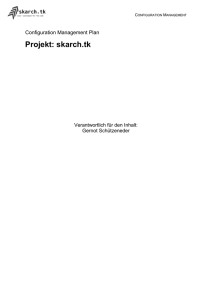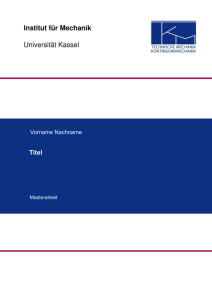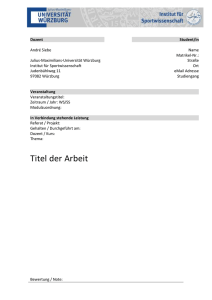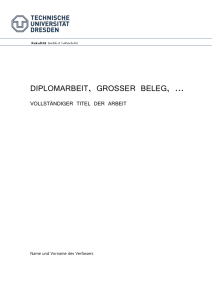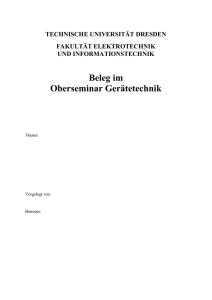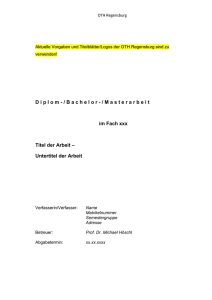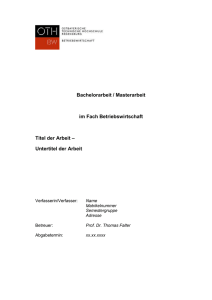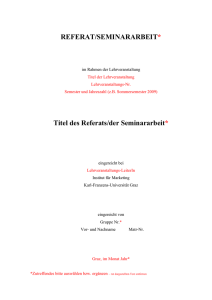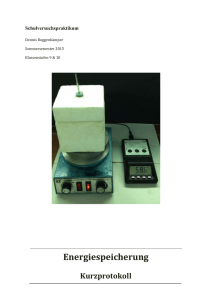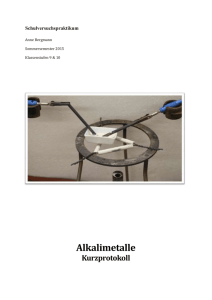1 Aufgabenstellung - Hochschule Merseburg
Werbung
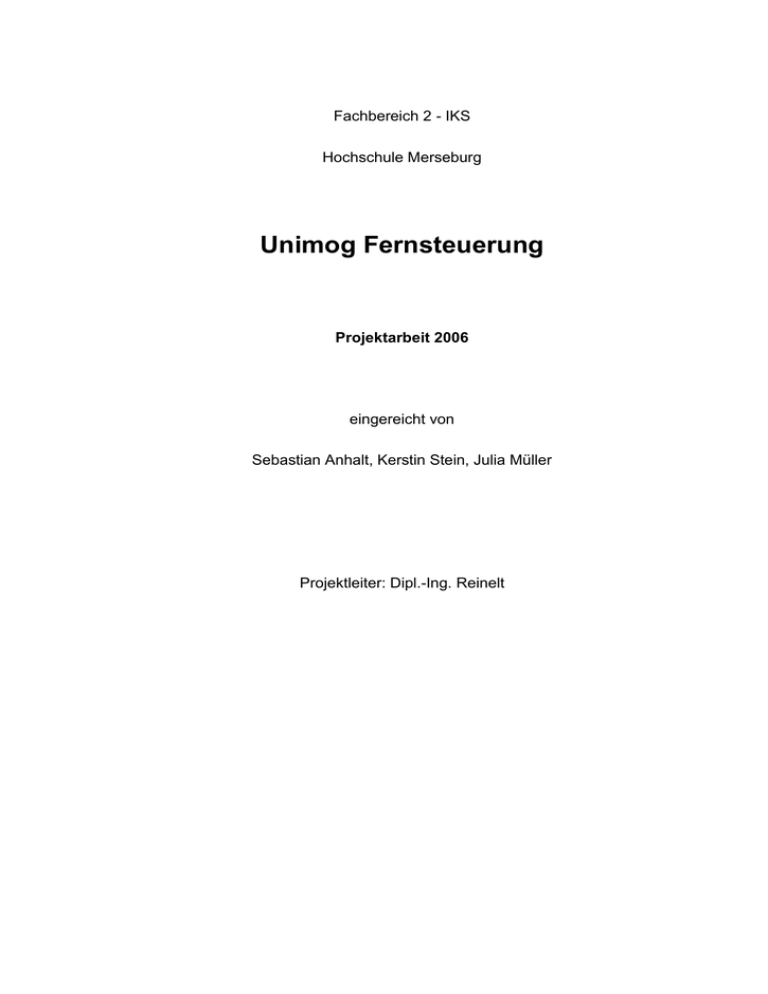
Fachbereich 2 - IKS Hochschule Merseburg Unimog Fernsteuerung Projektarbeit 2006 eingereicht von Sebastian Anhalt, Kerstin Stein, Julia Müller Projektleiter: Dipl.-Ing. Reinelt Inhaltsverzeichnis I Inhaltsverzeichnis Inhaltsverzeichnis I 1 Aufgabenstellung 1 2 Internetseite 2 3 Webcam 3 4 Kontaktformular 6 5 Steuerung 7 6 Akkuüberwachung 12 Literaturverzeichnis 21 Monographien 21 Internetquellen 21 Error! Use the Home tab to apply Überschrift 1 to the text that you 1 want to appear here. 1 Aufgabenstellung Konzeption, Aufbau und Test der Steuerung eines Funktionsmodells einschließlich einer funkgestützten Akku-Überwachung und Alarmierung per Mail. Arbeitsschritte: Erarbeitung der präzisierten Themenstellung Literaturstudium, Internetrecherche Darstellung und Bewertung der gefundenen Lösungen Festlegung der eigenen Lösungsvariante Aufbau und Test der Hard- und Software im Labor Implementieren der Lösungen in der DMZ Nachweis auf Stabilität in der DMZ Error! Use the Home tab to apply Überschrift 1 to the text that you 2 want to appear here. 2 Internetseite Um die Ergebnisse unseres Projektes präsentieren zu können, haben wir uns mit HTML (Hypertext Markup Language) beschäftigt. Ein guter Ratgeber ist http://de.selfhtml.org . Um die Internetseite öffentlich zu machen ist ein Webserver notwendig (Apache, Xitami oder ähnliches). Näheres siehe Punkt 5. Die Internetseite von der man den Unimog steuern kann, besteht aus einem Frameset mit 2 Frames (oberer, unterer). Mit Hilfe von Frames können Sie den Anzeigenbereich des Browsers in verschiedene, frei definierbare Segmente aufteilen. Jedes Segment kann eigene Inhalte enthalten. Diese können statisch oder wechselnd sein. Verweise in einem Frame können Dateien aufrufen, die dann in einem andren Frame angezeigt werden. Wir benötigten zwei Frames, da wir bei der Ausführung der CGI-Datei (näheres Punkt 3) eine Rückmeldung bekommen, die aber nicht zu sehen sein sollte. Hierzu haben wir einen unteren Frame definiert der außerhalb der gewöhnlichen Monitorauflösung liegt. In dem oberen Frame haben wir Tabellen erstellt, um Text und Bild genauer positionieren zu können. Über die Navigation auf der linken Seite, können die Inhalte der einzelnen Unterpunkte z.B. Geschichte des Fahrzeugs, angeschaut werden. Das Fenster für die Webcam haben wir durch ein Java-Applet realisiert (siehe Punkt 3 ). Die eingebundenen Grafiken wurden in Photoshop erstellt und der Internetseite angepasst. Error! Use the Home tab to apply Überschrift 1 to the text that you 3 want to appear here. 3 Webcam Damit der vom Internet steuerbare Unimog auch für den Benutzer sichtbar ist, haben wir eine Webcam installiert. Zur Realisierung der Bildübertragung gibt es verschiedene Möglichkeiten. Die einfachste Möglichkeit echtes Streaming anzubieten, ist die Verwendung einer Netzwerkkamera. Diese sind durch einen integrierten Netzwerkanschluss auch ohne PC in der Lage ein laufendes Videobild zu liefern. Der Einbau des Livebildes auf der Homepage beschränkt sich auf den absoluten Bildpfad. Ein großer Vorteil ist, dass der Besucher keine Plugins für den Browser benötigt. Anbieter gängiger Netzwerkkameras wären: Axis, MOBOTIX, Ordinatic Livestreaming per Videoserver: Werden Videobilder von mehreren Kameras benötigt oder sollen diese über das Internet steuerbar sein, so benötigt man einen Videoserver. An diesen werden die Kameras mittels BNC-Video-Kabel angeschlossen. Sollen die Kameras evtl. steuerbar sein so wird ein zusätzlicher Anschluss benötigt. Die Integration in den Browser erfolgt wieder über den absoluten Bildpfad. Livestreaming per Java-Applet: Für eine einfache und kostengünstige Präsentation eines Livestreams bietet sich eine Lösung über ein Java-Applet an. Hierbei handelt es sich nicht um eine Videoübertragung. Über die Kamera werden dem Webserver in kurzen Abständen aktualisierte Webcambilder übertragen. Die eigentliche Aufgabe des Java-Applets besteht darin, dass Standbild ständig zu aktualisieren, wodurch Bewegung ins Bild kommt. Um die aktuelle Position des Unimogs sehen zu können, haben wir uns für ein integriertes Java-Applet entschieden. Zusammenspiel von Java-Applet und Webcam: Als Kamera steht uns eine Creative CT6840 zur Verfügung. Mit den installierten Treibern des jeweiligen Betriebssystems (Windows 2000) sind wir in der Lage die Kamera über die Error! Use the Home tab to apply Überschrift 1 to the text that you 4 want to appear here. Software pj-WebCam anzusprechen. pj-WebCam ist ein frei erhältliches Programm (Freeware), welches Bilder, die von unserer Kamera geliefert werden, im jpg-Format auf den Webserver speichert. Ausschnitt aus der Programmoberfläche Da Kamera und Webserver auf einem PC betrieben werden, kommt die integrierte Uploadfunktion via FTP nicht zum tragen. Über ein vorher festgelegtes Zeitintervall überschrieben. wird das gespeicherte Bild immer wieder Zusätzlich wäre es möglich im vorhinein Angaben zur Bildgröße, Format und Auflösung einzustellen. HTML-Aufruf für Java-Applet: <applet code="JavaCam.class" width="320" height="240"> <param name="url" value="http://IP-Adresse/Bild.jpg"> <param name="interval" value="1"> </applet> Java-Applets sind ausführbare Programme, deren Bildschirmausgaben einen Web-Browser innerhalb seines Anzeigefensters darstellen kann. Dazu muss das Javaplugin für den jeweiligen Browser installiert sein. Sie müssen in Error! Use the Home tab to apply Überschrift 1 to the text that you 5 want to appear here. kompilierter Form vorliegen, um bei der Referenzierung in einer HTML-Datei ausgeführt werden zu können. Java-Applets liegen in normalerweise mit der Dateiendung .class vor. Über das HTML-Tag „applet code“ wird die .class-Datei mit gewünschten Attributen aufgerufen. "http://IP-Adresse/Bild.jpg" ist der Pfad zum gewünschten Computer bzw. Bild. Der Aufruf des Applets erfolgt im Body einer HTML-Datei. Um für den Benutzer ein möglichst flüssiges Bild darzustellen wird der Blidbereich jede Sekunde erneuert. Error! Use the Home tab to apply Überschrift 1 to the text that you 6 want to appear here. 4 Kontaktformular HTML stellt die Möglichkeit zur Verfügung, Formulare zu erstellen. In diese kann der Anwender Eingabefelder ausfüllen, in mehrzeiligen Textfeldern Text eingeben usw. Wenn das Formular fertig ausgefüllt ist, kann der Benutzer auf einen Button klicken, um das Formular abzusenden. Bei der Erstellung des Formulars muss angegeben werden was mit den Daten passieren soll. So können sie die Daten beispielsweise von einem CGI-Programm auf dem Server auswerten oder sie können sich die Daten per E-Mail zuschicken lassen. Letzteres verwenden wir auf unserer Internetseite, um den interessierten Benutzern die Möglichkeit zu geben mit uns in Kontakt zu treten und aufkommende Fragen zu stellen. Dabei wertet ein sogenannter „PHPFormailer“ die ihm übermittelten Daten aus und schickt sie an eine virtuelle EMailadresse (Mail-Alias). Auf dem Mailserver ist für den Alias die gewünschte Verteilerliste hinterlegt. Error! Use the Home tab to apply Überschrift 1 to the text that you 7 want to appear here. 5 Steuerung Der Unimog sollte übers Internet angesteuert werden können. Dazu haben wir CGI-Scripte verwendet. CGI (Common Gateway Interface) stellt eine allgemeine Schnittstelle des Servers zum Aufrufen von Programmen dar. Die CGI-Scripts lassen sich in verschiedenen Sprachen wie Pearl, Java-Script, VBScript, C, C++ etc. erstellen. Dies hängt davon ab, welche Scriptsprache von den bertreffenden Servern unterstützt werden. Unsere Scripte sind in Free Pascal geschrieben und zu einem Programm kompiliert, welches als Programm.exe ausführbar ist und für einen Aufruf über einen Hyperlink auf dem Server bereitliegt. Die Folgende Übersicht zeigt den generellen Ablauf beim Aufrufen eines CGI-Scriptes über das Internet. CGI-Aufruf und Rückmeldung Wie der Aufruf des CGI-Scriptes und die Rückmeldung bei unseren Steuerelementen realisiert wurden möchten wir ihnen im folgenden Abschnitt erklären. Die Steuerelemente für Fahrbetrieb und Schneeschieber auf der Internetseite sehen wie folgt aus. Error! Use the Home tab to apply Überschrift 1 to the text that you 8 want to appear here. . Die Steuerpfeile für die jeweilige Funktion sind mit einem Link versehen, der die Programm.exe aufruft. Dabei ist die Syntax des Aufrufs für die exe-Datei immer die gleiche. Welche Funktion konkret die Programm.exe ausführen soll wird über die Parameterübergabe festgelegt. Wer sich schon mal die Verknüpfungen der Steuerpfeile auf der Internetseite angeschaut hat wird feststellen das es folgendermaßen aussieht: <a href="http://IP-Adresse/cgi-bin/unimog.exe?H1" target="unten"> <img src="image/pfeilobenlinks.jpg" width="30" height="40" border="0"> </a> Dabei befindet sich die unimog.exe im Verzeichnis cgi-bin des Webservers aber diese Notwendigkeit erklären wir später. Die Parameterübergabe wird nach der exe-Datei über ein Fragezeichen eingeleitet. Somit wird festgelegt wie das Fahrzeug sich verhalten soll. Da der Aufruf eines CGI-Scriptes über einen Hyperlink auf dem Server eine Rückmeldung erzeugt, welche an den Browser zurückgegeben wird, haben wir die Steuerungsseite mittels eines Framesets aufgebaut. Wie bei der Erläuterung der Internetseite erwähnt, gibt es ein oberes und unteres Zielfenster (Frame). Frame1 mit der Bezeichnung „oben“ beinhaltet die eigentliche Internetseite. Frame 2 mit der Bezeichnung „unten“ dient zum Abfangen der Rückmeldungen. Dies wird realisiert da beim Aufruf des Hyperlinks das Attribut target = “unten“ gesetzt wird. Das untere Frame wird dabei dem Nutzer nie angezeigt da das obere Frame 1000 Pixel groß ist und somit die konventionelle Bildschirmauflösung übersteigt. Würde man auf eine solche Umleitung der Rückmeldung verzichten und einen Steuerelement Error! Use the Home tab to apply Überschrift 1 to the text that you 9 want to appear here. aufrufen würde beim Ausführen der unimog.exe die eigentlich Internetseite verschwinden. An dieser Stelle erscheint dann auch die Rückmeldung. Damit der Unimog über den PC angesteuert werden kann, musste die dazugehörige Fernbedienung umgerüstet werden. Sie wurde dahingehend verändert, dass sie über ein Druckerkabel direkt an den PC angeschlossen werden kann. Die in der Schaltung rot eingefärbten Bauelemente wurden zusätzlich in die Fernbedienung eingebaut, alle schwarz gekennzeichneten Elemente waren in der handelsüblichen Fernbedienung bereits vorhanden. Die zusätzlich integrierte Centronics, ist eine parallel Schnittstelle. Sie ist notwendig für die Übertragung von Daten zwischen PC und Fernbedienung. Sie besteht aus 8 Relais und dem Bauelement L7805. Das Bauteil L7805 hat dabei die Aufgabe die 9V Betriebsspannung des Akkus auf eine 5V TTL-Spannung zu reduzieren, welche für den Betrieb der Relais erforderlich ist. Über die Relais werden die dazugehörigen Schalter angesteuert. Beispiel: wenn das Relais 5 aktiviert wird, wird der dazugehörige Schalter (rs 5) geschlossen und das Schild des Unimog hebt sich. Wir mussten natürlich auch einen Webserver instalieren um den WWW-Dienst bereitstellen zu können. Hier haben wir uns für anfangs für Xampp entschieden. Error! Use the Home tab to apply Überschrift 1 to the text that you 10 want to appear here. Xampp ist eine freie Distribution zur lokalen Installation und Konfiguration des Webservers Apache. (Das X steht hierbei für die verschiedenen Betriebssysteme auf denen es eingesetzt werden kann.) Xampp ist in vielerlei Hinsicht schon vorkonfiguriert, da PHP, MySQL oder der Mailserver Mercury schon mit installiert werden und sich das manuelle Einbinden der einzelnen Module dadurch erleichtern kann. Ein Problem gab es aber bei der Einbindung der CGI-Scripte. Beim Aufruf der unimog.exe wurde diese zwar ausgeführt aber der Server lieferte die Datei zusätzlich an den Browser aus, so dass dieser die exe-Datei downloaden wollte. Zur erst wollten wir die Funktion durch Parellel-Port-Monitor Computersignale Schnittstelle testen. Mit zwischen angeschlossenem PC ihm lassen und sich einem Peripherie-Gerät an (z.B. die der ein digitalen Centronic- Drucker) optisch darstellen. Die eigentliche Fernsteuerung des Unimogs wird später durch einen Druckerport mit dem Rechner verbunden. Bis zum jetzigen Zeitpunkt war es uns noch nicht möglich dieses unerwünschte Verhalten des Servers zu unterbinden. Deshalb haben wir uns für einen anderen Webserver mit dem Namen Xitami entschieden. Xitami ist ein kleiner (1,5MB) Open-Source-Webserver der für viele Platformen frei verfügbar ist. Er unterstützt alle wichtigen Webstandards und wird aktiv weiterentwickelt. Die Konfiguration erfolgt über einen installierten Webbrowser, mit dem man nach der Installation nur auf die entsprechende Internetadresse des Rechners zugreift. Wer genaueres zur Konfiguration erfahren möchte den verweisen wir auf die folgende Internetadresse. http://www.grammiweb.de/anleitungen/ka_webserv.shtml Error! Use the Home tab to apply Überschrift 1 to the text that you 11 want to appear here. Für die von uns vorgegebenen Aufgaben mussten wir nachträglich PHP installieren. Des weiteren mussten wir das Verzeichnis für cgi-bin im rootVerzeichnis des Servers anlegen und die Indexdatei von index.htm auf index.html anpassen. Der Server wird nun über den Autostart des Windows 2000 Betriebssystem gestartet und ist über die IP-Adresse des Rechners zu erreichen. Von außen über die vom Rechenzentrum zugewiesene IP und lokal über den Aufruf der Adresse http://127.0.0.1 . Error! Use the Home tab to apply Überschrift 1 to the text that you 12 want to appear here. 6 Akkuüberwachung Das von uns verwendete Unimog Modell der Firma „Dickie“ wird von einem Akku betrieben. Was natürlich bedeutet das dieser sich im laufe des Betriebs, aber auch im Ruhezustand (Selbstentladung), entlädt. Das hat zur Folge, dass wir ohne eine Akkuüberwachung nicht den reibungslosen Betrieb des Modells gewährleisten können. Wir, das Unimog-Team, haben es uns zur Aufgabe gemacht ein Überwachungssystem zu entwickeln, welches erstens stromsparend, zweitens automatisch und zu guter letzt auch zuverlässig arbeitet. Im folgenden Kapitell möchten wir einige Überlegungen anbringen bzw. ihnen die von uns verwendete Lösung im einzelnen Vorstellen. Als erstes geben wir ihnen erst einmal einen Überblick was denn für ein solches System alles notwendig ist. Da wir nach langer Recherche nichts passendes gefunden haben, mussten wir das Problem von Grund auf neu durchdenken. Wesentlich Punkte der Realisierung sind: Auslesen der Spannung (evtl. nicht dauerhaft) Funkübertragung des Akkuzustandes Übertragung der Daten an den PC Auswertung der Übertragenden Daten Rückmeldung über Akkuzustand per Mail Maßnahmen zum Akkuladen Da sie jetzt den generellen Ablauf des Systems vor Augen haben werden wir nun auf die einzelnen Lösungsvorschläge eingehen. Error! Use the Home tab to apply Überschrift 1 to the text that you 13 want to appear here. Auslesen der Spannung Zum bestimmen der Spannungswerte eines Akkus ist darauf zu achten das die Betriebsspannung der gewünschte Schaltung innerhalb Versorgungsspannung des Akkus liegt. Des weiteren muss man sich die Frage stellen was die Schaltung leisten soll. Da es uns darauf ankommt die Versorgungsspannung auf einem Wert zu halten bei dem das Modell noch fahrtauglich ist (7V) und alles anderen Werte für uns uninteressant sind muss die Schaltung ab einem gewissen Spannungswert ein Signal ausgeben. Bei unsere Überlegungen sind wir auf einen so genannten Fensterdiskriminator gestoßen. Dabei handelt es sich um einen IC (integrierten Schaltkreis). Er vergleicht eine Eingangsspannung mit einem vorher selbst festzulegenden Spannungsbereich (Fenster). Der Spannungsbereich wird über Spindeltrimmer festgelegt. Über eine Reverenzspannung wird an je einem Pin die obere und an einem anderen Pin die untere Grenze des Spannungsbereiches definiert in dem der entsprechende Spannungspegel angelegt wird. Die digitalen Ausgänge des Fensterdiskriminators melden, ob die Spannung darunter, innerhalb, außerhalb oder darüber liegt. An den jeweiligen Pins kann dann ein HIGH-Pegel abgegriffen werden um bzw. eine LED zum leuchten zu bringen. Die von uns gefundenen Spannungsbereich von Fensterdiskriminatoren 11V-15V. Dies liegt arbeiten außerhalb in einem unserer Versorgungsspannung. Zudem ist der Stromverbrauch mit 130mA zu hoch. Ein weiteres Ergebnis unserer Suche war der Spannungswächter im Elektronikkompendium. Er arbeitet in einem Spannungsbereich von 3V-12V. Dieser ist kompatibel mit unserer Versorgungsspannung. Durch eine LED wird der Akkuzustand angezeigt, bei zu niedriger Spannung leuchtet sie. Den genauen Aufbau und die Funktionsweise kann man auf der folgenden Internetseite nachlesen Error! Use the Home tab to apply Überschrift 1 to the text that you 14 want to appear here. http://www.elektronik-kompendium.de Mit Hilfe integrierten Suchfunktion wird man unter dem Begriff Spannungswächter (mit LM324) fündig. Nach Aufbau der Schaltung mit einem Operationsverstärker (LM324) im Versuchslabor haben wir folgendes festgestellt; das von erwünschte Verhalten des Operationsverstärkers hat sich bei dem Testbetrieb nicht realisieren lassen. So sollte die eingebaute Leuchtdiode ab einem eingestellten Spannungswert aufleuchten um uns über die fehlende Spannung am Akku zu informieren. Dabei kam es nicht zu dem erwünschten Schaltverhalten zwischen ein und aus. Sie leuchtete von schwach bis stark und somit war es nicht möglich sich über den genauen Akkuzustand zu informieren. Durch weiterführende Versuche und Überlegungen sind wir letztendlich zu dem Schluss gekommen, dass wir uns das Schaltverhalten eines Transistors zu nutze machen. Wie dies zum Einsatz kommt möchten wir ihnen an der folgenden Schaltung erläutern. Transistor als Schalter (NPN): Wichtigster Gesichtspunkt ist die Leitfähigkeit zwischen Kollektor und Emitter. Ohne Beschaltung bilden sich an den Grenzen der Schichten, wie bei einer Error! Use the Home tab to apply Überschrift 1 to the text that you 15 want to appear here. Diode, neutrale Zonen aus. In der N-Zone haben wir zu viele, in der P-Zone zuwenig Elektronen. Die sich in der Basis ausbildende Grenzschicht verhindert die komplette Neutralisation, da sich die entgegen gesetzten Ladungen anziehen. Gleichzeitig verhindert die Schicht einen Stromfluss zwischen Kollektor und Emitter. Der Transistor sperrt. Bei angelegter Spannung (Plus an Basis, Minus an Emitter) fließt ein Strom. Die Grenzschicht zwischen Basis und Emitter wir abgebaut, den in Richtung Basis fließt ein Strom, der vom Emitter sofort wieder abgeleitet wird. Die Basis-Emitter-Strecke ist leitend. Liegt am Kollektor eine positive Spannung an wird die Sperrschicht zwischen Kollektor und Basis ebenfalls mit Ladungsträgern überflutet und es fließt ein Strom vom Kollektor zum Emitter. Der Transistor ist leitend. Diese Eigenschaft macht man sich zu nutze um mit einem Strom einen anderen Strom zu schalten. Ströme am Transistor müssen im allgemeinen begrenzt werden um diesen nicht zu zerstören. Bei unserer Schaltung ist ein ständiger Stromfluss zwischen Basis und Kollektor erwünscht um nachfolgende Bauteile mit Strom zu versorgen. Um ein sauberes Schaltverhalten zu erzielen benutzen wir zwei Schaltstufen und eine Spannungsgegenkopplung. Dabei ist Widerstand R4 zwischen Kollektor und Basis geschaltet. Bei dieser Spannungsgegenkopplung wird ein Teil der Ausgangsspannung auf die Basis des ersten Transistors zurückgeführt. Da wir bei der Funkübertragung eine Sender-Empfänger Einheit nutzen welche nur mit einem Rechtecksignal arbeitet nutzen wir den NE 555 als Frequenzgenerator welcher durch das Ausgangssignal des zweiten Transistors zum schwingen angeregt wird. Bei diesem Bauteil handelt es sich um einen IC dessen Aufbau und Pinbelegung man auf folgender Internetseite nachlesen kann. http://www.modding-faq.de/index.php?artid=310&page=2 Um ein zuverlässiges Arbeiten der Überwachungsschaltung zu gewährleisten ist es sinnvoll den Frequenzgenerator im Dauerbetrieb schwingen zu lassen. Das hat zur Folge , dass beim Zusammenbrechen der Akkuspannung die Error! Use the Home tab to apply Überschrift 1 to the text that you 16 want to appear here. Schaltstufen den NE555 zu einen Reset veranlassen. Da der Ne555 einen Lowaktiven Reseteingang besitzt bleibt die Übertragung zur Empfängereinheit aus. Funkübertragung: Bei dem Elektronikhandel „Conrad“ haben wir uns für Sender/EmpfängermodulSet 433 MHz rausgesucht. Da die Übertragungsstrecke mit weniger als 7m sehr gering ist wir auch nur ein Signal in eine Richtung übertragen möchten ist die Wahl auf diese günstige Bauteil gefallen. Funktionsweise: Vom Sendermodul werden extern erzeugte serielle Daten hochfrequent moduliert und über Funkverbindung zum Empfängermodul übertragen. Der Empfänger demoduliert das hochfrequente Signal und stellt die übertragenen seriellen Daten wieder zur Verfügung. Hier sehen Sie einen Ausschnitt aus der Anschlussbelegung. Error! Use the Home tab to apply Überschrift 1 to the text that you 17 want to appear here. Wer die Anschlussbelegung genauer unter die Lupe nehmen will kann sich auch bei Conrad das passende Datenblatt besorgen oder uns über das Kontaktformular ansprechen. Übertragung der Daten an den PC Nach der Übertragung des Signals vom Sender zum Empfänger muss dieses in ein Signal gewandelt werden welches über die Centronic-Schnittstelle am PC ausgewertet werden kann. Dazu verwenden wir einen Miller-Integrator welcher in der Lage ist kurzzeitige Spannungssprünge zu unterdrücken. Ziel ist es das Schwingen des Generators zu einem „durchgängigen“ LOWPegel in TTL Logik zu modulieren. Dabei machen wir uns den Miller-Effekt zu nutze. Als Millereffekt wird der Einfluss der Rückkopplungskapazität bei einem invertierenden Verstärker bezeichnet. Invertierende Verstärker sind im einfachsten Fall Transistoren in Emitterschaltungen. Der Kondensator C3 und die damit verbundene Kapazität bestimmt die Zeit welche man zwischen 2 LOW-Pegeln des Rechtecksignals unterdrücken kann. Das heißt um so größer die Kapazität um so genauer kann die Sägezahnspannung geglättet werde, Error! Use the Home tab to apply Überschrift 1 to the text that you 18 want to appear here. welches dann auf dem Ozzi als LOW-Pegel ersichtlich ist. Bleibt das Eingangssignal aus, werden die 5V Betriebsspannung auf den Ausgang geschaltet und auf dem Ozzi ist ein duchgängiges HIGH-Signal sichtbar. Auswertung des Signals am PC / Mailversand Über die Fernbedingung welche an der Centronic-Schnittstelle angeschlossen ist gelangt das Signal in den PC und steht zur Auswertung zur Verfügung. Dabei lauscht ein Programm auf einem Pin der Centronic ob der gewünschte LOW-Pegel dauerhaft anliegt. Ist dies der Fall wird in einem festgelegten Intervall die aktuelle Uhrzeit in eine Datei geschrieben. Dies übernimmt ein in Free-Pascal geschriebenes Programm welches über eine HTML-Seite aufgerufen wird. Diese HTML-Seite ruft sich über einen so genannten Metarefresh selber auf, so dass eine laufende Überprüfung gewährleistet wird. Sie befindet sich in dem Dokumentenverzeichnis des Webservers. Fällt das Signal aus so liegt HIGH an und die letzte Uhrzeit verbleit in der Datei. Da es das Ziel war diese Meldung nicht nur lokal abzufragen sondern auch dem Besucher der Internetseite zur Verfügung zu stellen werten wir die vorhandenen Daten mit einem PHP-Script aus welches in die HTML-Seite integriert ist. PHP ist eine Programmiersprache die serverseitig ausgewertet wird und setzt somit einen Interpreter auf dem Webserver voraus. Damit dieser Interpreter den PHP-Code Zeile für Zeile übersetzen (parsen) kann, muss die Datei von .html in .php umbenannt werden. Die prinzipielle Funktionsweise von PHP lässt sich aus der Grafik entnehmen. Error! Use the Home tab to apply Überschrift 1 to the text that you 19 want to appear here. Bei unserer Auswertung konnten wir auf die umfangreiche Funktionsbibliothek von PHP zurückgreifen. Somit war es uns möglich die aktuelle Uhrzeit des Webservers mit der letzten gespeicherten Uhrzeit der Akkuüberwachung zu vergleichen; ergibt sich nun eine zu hohe Zeitdifferenz bedeutet dies das kein Signal über die Centronic zum PC gelangt und somit die Akkuspannung zu gering ist. Tritt diese Bedingung ein so wird über integrierte Mailfunktion von PHP eine Nachricht versendet. Zudem erscheint diese Meldung auch für den Benutzer der nun das Fahrzeug in die dafür vorgesehene Ladestation fahren kann. Ist der Akku vollständig geladen erscheint die Meldung „ Akku O.K „ und es darf fleißig weiter gespielt werden. Maßnahmen zum Akku laden Das im Fahrzeug vorhandene Akku-Pack leistet mit 750mA/h eine Betriebsdauer von rund 10 Stunden, da Funkempfänger und Umleuchten einen Stromverbrauch von rund 70mA haben. Somit haben wir uns dafür entschlossen die vorhandenen Akkus gegen neue leistungsstärkere auszutauschen. Momentan sind 8 Akkuzellen zu je 1,2V und 4500mA verbaut. Diese befinden sich nicht in der originalen Akkuvorrichtung, sondern auf der geräumigen Ladefläche des Unimogs. Der Umbau hatte zur Folge , dass der Unimog schneller fährt wie gewünscht , da die Spannung unter Last nicht mehr so stark zusammenbricht. Um die Stromzufuhr ein wenig zu unterdrücken sind dem Motor 4 Dioden in Reihe vorgeschaltet. Das originale Ladegerät von „Dicki“ dient nun als Spannungsversorgung für die selber gebaute Ladestation. Mittels Schleifkontakten, die sich auf der Unterseite des Unimogs befinden, ist es möglich das Fahrzeug über die Fernsteuerung in die Station zu fahren. Für den Nutzer der Internetseite ist der Error! Use the Home tab to apply Überschrift 1 to the text that you 20 want to appear here. Ladevorgang über eine leuchtende LED ersichtlich. Ist der Akku ausreichend geladen, erscheint eine Meldung auf der Steuerungsseite. Wir, das Unimog-Team, bedanken uns für ihr Interesse an den technischen Hintergründen dieses Projektes und gleichzeitig allen Mitwirkenden. Falls Fragen entstanden sind können Sie und über das Kontaktformular der Internetseite erreichen. Wir wünschen ihnen viel Spaß beim Fahren des Unimogs. Literaturverzeichnis 21 Literaturverzeichnis Monographien HTML & Web-Publishing-Handbuch: HTML 4.01 – XHTML 1.0/1.1 – JavaScript - DHTML - CSS / Stefan Münz. - Studienausg., ungekürzte Orig.-Ausg. des Standardwerks. - Poing : Franzis, 2004 ISBN : 3-7723-7006-3 Programmieren lernen in PHP 5 / Jörg Krause. - München [u.a.] : Hanser, 2004 ISBN: 3-446-22737-7 Apache Webserver 2: Installation, Konfiguration, Programmierung / Sebastian Wolfgarten. - 2., aktualisierte Aufl. - München [u.a.] : AddisonWesley, 2004 ISBN: 3-8273-2118-2 Internetquellen URL: http://de.selfhtml.org zuletzt abgerufen am 15.01.2007 URL: http://www.elektronikkompendium.de/sites/praxis/bausatz_spannungswaechter.htm zuletzt abgerufen am 15.01.2007 URL: http://www.ferromel.de/tronic_14.htm zuletzt abgerufen am 15.01.2007 URL: http://www.modding-faq.de/index.php?artid=310&page=2 zuletzt abgerufen am 15.01.2007 URL: http://www.webcam-center.de/ zuletzt abgerufen am 15.01.2007 URL: http://www.solar.gch.de/images/lm324.pdf zuletzt abgerufen am 15.01.2007 URL: http://www.php-einfach.de/ zuletzt abgerufen am 15.01.2007 URL: http://www.xitami.com/ zuletzt abgerufen am 15.01.2007